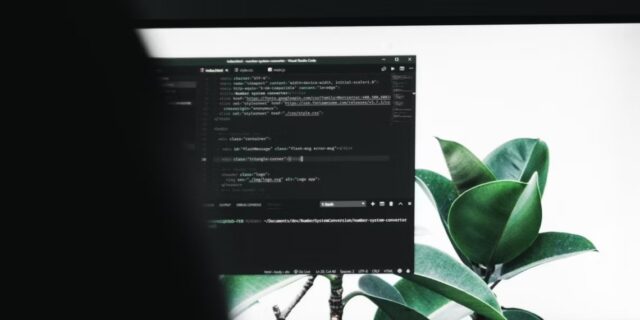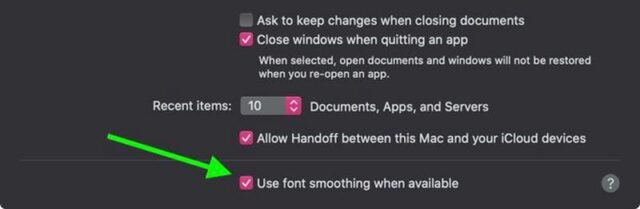مجوزهای اندروید قبلا نامنظم بود، اما نسخه های مدرن اندروید آنها را تا حد زیادی ساده کرده است. اکنون به برنامهها در صورت نیاز به ویژگیهای خاص، دسترسی میدهید. همچنین می توانید به صورت دستی مجوزهای هر برنامه را لغو کنید. در این مطلب با نحوه مدیریت مجوزهای برنامه ها در اندروید آشنا می شوید.
برای انجام این کار نیازی به روت کردن، نصب کاستوم رام یا جابجایی به آیفون ندارید. در واقع، اندروید بالاخره سیستم مجوز اپلیکیشنی را دارد که باید در تمام مدت میداشت. سیستمی مشابه سیستم آیفون، اگرچه هنوز جای پیشرفت دارد.
سیستم مجوز اندروید چگونه کار می کند
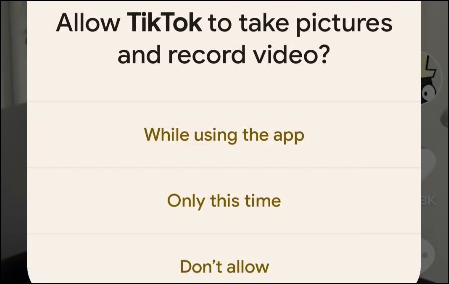
برنامه های اندروید در صورت نیاز مجوز درخواست می کنند. بهعنوان مثال، بهجای اینکه برنامه ای هنگام نصب به دوربین دسترسی داشته باشد، اولین باری که برنامه می خواهد به دوربین شما دسترسی پیدا کند، از شما می خواهد دسترسی بدهید. علاوه بر این، می توانید تصمیم بگیرید که چه زمانی این مجوز را دریافت کند.
به علاوه می توانید مجوزهای هر برنامه را در هر زمانی به صورت دستی مدیریت کنید. حتی اگر برای نسخه قدیمی تر اندروید طراحی شده باشد و معمولا مجوزی درخواست نکند. این شما و این نحوه مدیریت مجوزهای برنامه ها در اندروید.
نحوه مدیریت مجوزهای برنامه ها در اندروید
انجام کار را با Settings شروع می کنیم. یک یا دو بار – بسته به تلفنتان – از بالای صفحه به پایین بکشید و روی آیکون چرخ دنده ضربه بزنید.
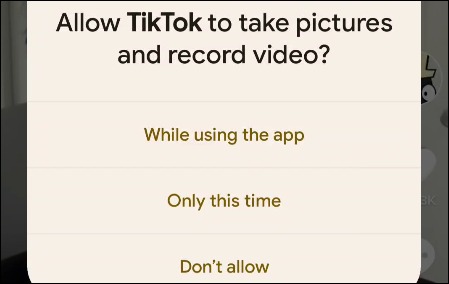
حالا به قسمت Apps در Settings بروید.
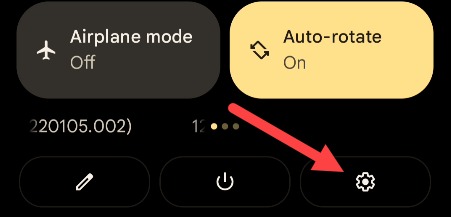
لیستی از تمام برنامه های نصب شده در دستگاه اندرویدتان را خواهید دید (ممکن است لازم باشد لیست را گسترش دهید تا همه آنها را ببینید.) برای مشاهده اطلاعات بیشتر، روی یکی از برنامه های موجود در لیست ضربه بزنید.
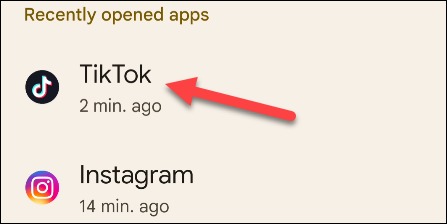
قسمت Permissions را در صفحه ی App Info باز کنید.
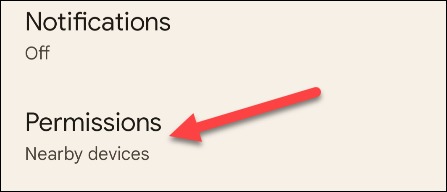
تمام مجوزهای موجود را که برنامه می تواند استفاده کند مشاهده می کنید. مجوزهایی که Allowed را برایشان انتخاب کرده اید در بالا قرار دارند، در حالی که مجوزهای Not Allowed در زیر قرار دارند. به سادگی برای تنظیم آن روی permission ضربه بزنید.
توجه: هنگام لغو مجوزهای برنامه های قدیمی تر، پیام هشداری را مشاهده میکنید که میگوید: «این برنامه برای نسخه قدیمی تر اندروید طراحی شده است. رد کردن مجوز ممکن است باعث شود که دیگر آنطور که در نظر گرفته شده عمل نکند.»
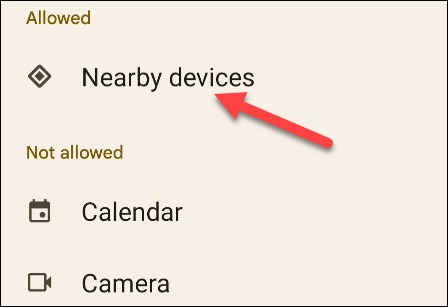
برخی از مجوزها فقط دارای گزینه های دو گانه Allow یا Don’t Allow هستند. اما سایر مجوزها مانند Location و Camera گزینه های بیشتری دارند.
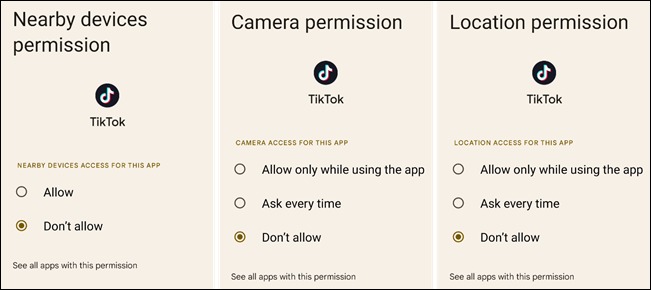
در انتهای لیست مجوزها یک بخش Unused Apps وجود دارد. اینجاست که میتوانید سوئیچ را به Remove Permissions and Free Up Space تغییر دهید. اگر برای مدتی از برنامه استفاده نکنید، مجوزها لغو خواهند شد.
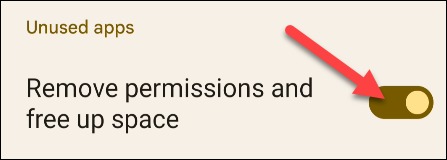
نحوه مشاهده و مدیریت همه مجوزها
برای مشاهده و مدیریت همه مجوزهای برنامه به طور همزمان، به بخش Privacy در تنظیمات بروید و Permission Manager را انتخاب کنید.
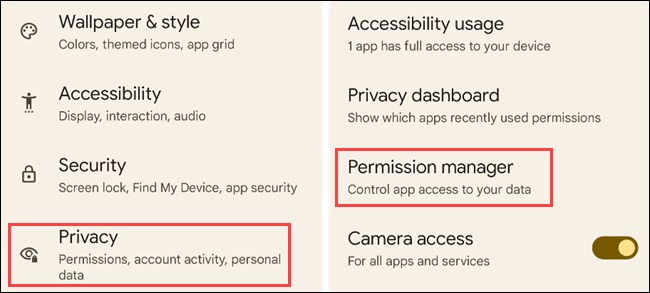
فهرستی از دسته های مختلف مجوزها به همراه تعداد برنامه های نصبشده که به آن مجوز دسترسی دارند، خواهید دید. دسته ها عبارت اند از Body Sensors, Calendar, Call Logs, Camera, Contacts, Files and Media, Location, Microphone و موارد دیگر.
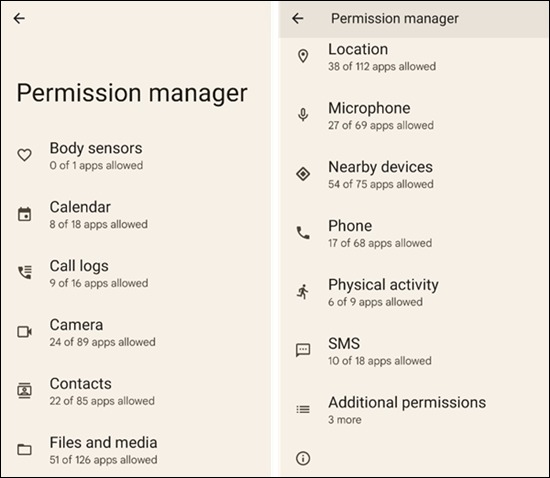
یکی از مجوزها را انتخاب کنید تا ببینید کدام برنامه ها به آن دسترسی دارند. اگر می خواهید دسترسی برنامه ای به آن مجوز را لغو کنید، برنامه را انتخاب کنید. مجوز آن را غیر فعال نمایید.
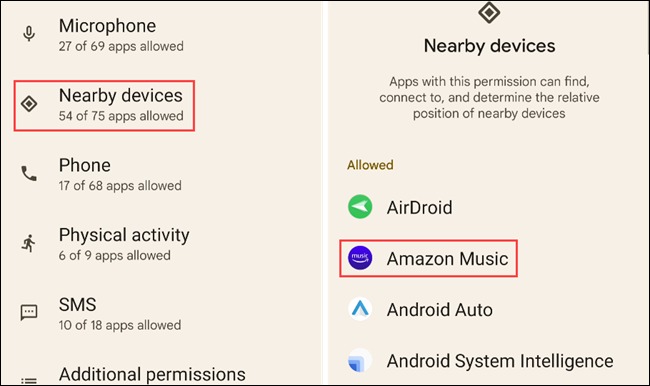
مانند مدیریت مجوزهای یک برنامه در بالا، اگر آن برنامه برای نسخه قبلی اندروید طراحی شده باشد، یک پیام هشدار مشاهده خواهید کرد. به هر حال اکثر برنامه ها باید به خوبی به کار خود ادامه دهند. مگر اینکه مجوزی را که برای هر عملکردی مهم است لغو کنید.
نحوه مدیریت مجوزهای برنامه ها در اندروید به این ترتیب است. البته بر اساس مدل گوشی برخی از این مراحل ممکن است در برخی از دستگاه ها متفاوت عمل کنند. ما این فرآیند را با اندروید ۱۲ روی گوشی گوگل پیکسل انجام دادیم. سازندگان اندروید اغلب رابط کاربری دستگاه های خود را تغییر می دهند و برخی از گزینه ها ممکن است در مکان های مختلف قرار گرفته باشند. مطمئن شوید که برای بررسی امنیت و حریم خصوصی اندروید از مسیر درست استفاده می کنید.